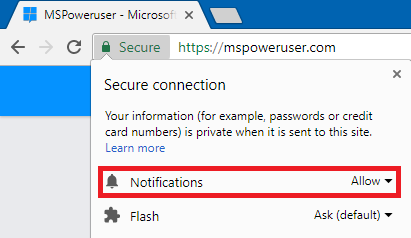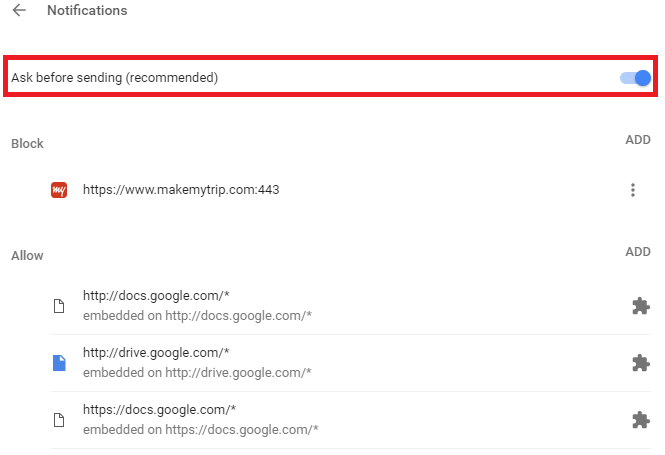Kako upravljati web obavijestima u Google Chromeu i Microsoft Edgeu
2 min. čitati
Objavljeno na
Pročitajte našu stranicu za otkrivanje kako biste saznali kako možete pomoći MSPoweruseru da održi urednički tim Čitaj više
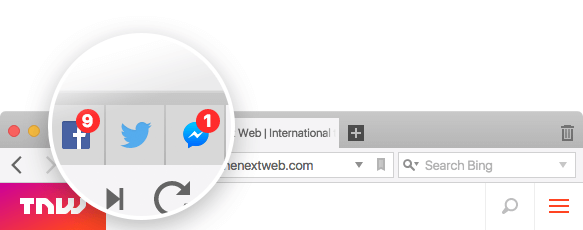
Nedavno je web preglednik počeo dopuštati web programerima slanje obavijesti čak i kada su zatvorili web stranicu. Ova značajka nije bila iskorištena u potpunosti sve do prošle godine kada ju je sve više web stranica počelo implementirati. Sam MSPoweruser.com koristi ovu značajku da služi našim čitateljima na pametnim telefonima i tabletima na kojima nije instalirana naša aplikacija.
Značajka, iako korisna, ponekad može biti neugodna za korisnike, posebno kada se netko odlučio za obavijesti s više web-mjesta i odluči da više ne želi primati obavijesti.
Budući da ova značajka ponekad može biti neodoljiva, odlučili smo sastaviti vodič o tome kako blokirati obavijesti s web-mjesta.
Google Chrome
Ako ste već omogućili obavijesti za web-mjesto, možete jednostavno otvoriti web-mjesto i kliknuti na gumb Green Secure u gornjem lijevom kutu adresne trake i postaviti obavijesti na blokiranje. To će ubuduće blokirati obavijesti s web-mjesta.
Alternativno, ako želite onemogućiti obavijesti za sve web stranice, možete slijediti korake u nastavku.
- U gornjem desnom kutu kliknite izbornik hamburgera (tri točke)>Postavke.
- Pri dnu kliknite Napredno.
- U odjeljku "Privatnost i sigurnost" kliknite Postavke sadržaja.
- Kliknite Obavijesti.
- Isključite Pitaj prije slanja kako biste blokirali sve obavijesti.
Microsoft Edge
Vodič je gotovo isti za sve preglednike. Na primjer, možete koristiti sljedeći vodič za isključivanje obavijesti na Microsoft Edgeu.
- Kliknite gumb Više (tri točke) u gornjem desnom kutu prozora.
- Kliknite Postavke.
- Kliknite Prikaži napredne postavke.
- Kliknite Upravljaj.
- Desnom tipkom miša kliknite naziv web stranice koja ima dopuštenje za primanje obavijesti.
- Kliknite Izbriši.
Ovo su neki načini na koje možete upravljati tim dosadnim obavijestima i osigurati da vas ne ometaju tijekom rada. Nadamo se da je ovaj vodič bio od pomoći. Možete otići do odjeljka za komentare u nastavku kako biste podijelili svoja razmišljanja i povratne informacije.